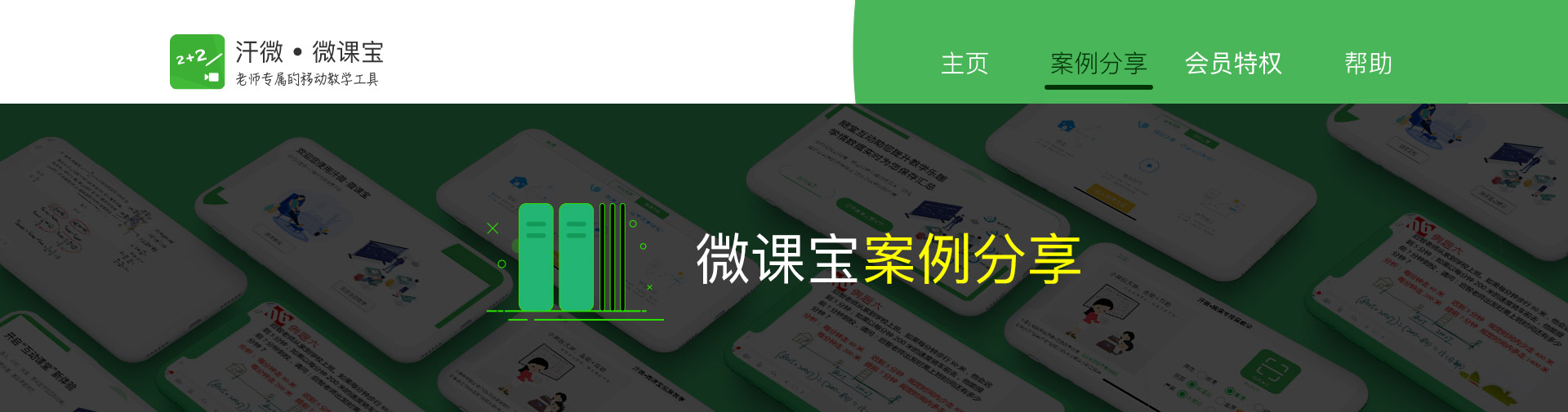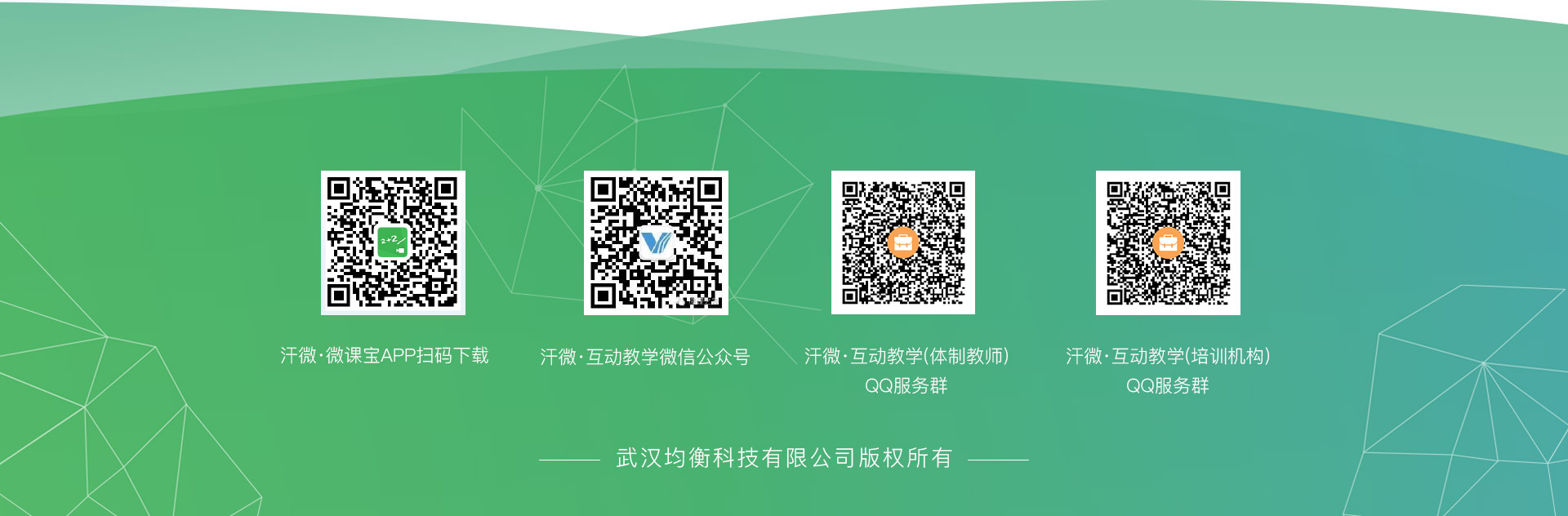使用抢答功能,需要提前创建班级并邀请学生加入班级。同时需要读卡器和答题器硬件支持,答题器和每一个学生信息绑定,学生人手一个答题器。

读卡器

答题器
1、将读卡器插在电脑上的USB接口上,将答题器对应分发给每一个学生。
2、在微课宝APP主界面上方点击“班级互动”按钮
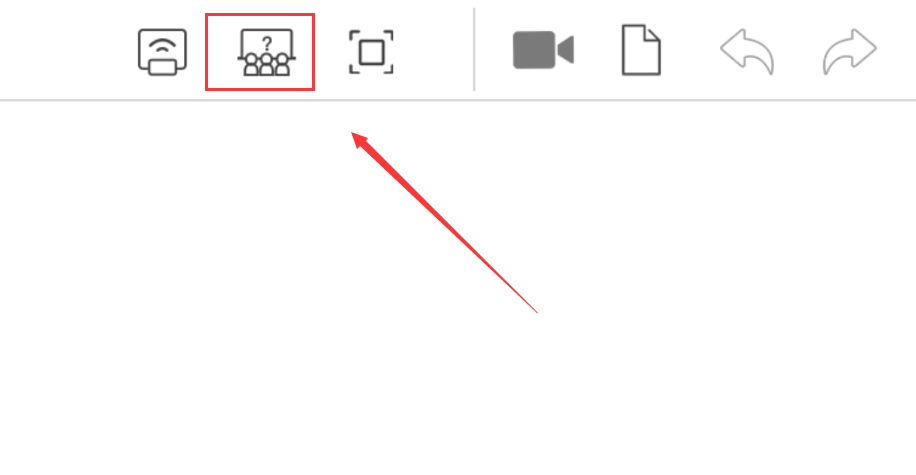
3、如有多个班级,先选择需要互动的班级名称,再点击“抢答”
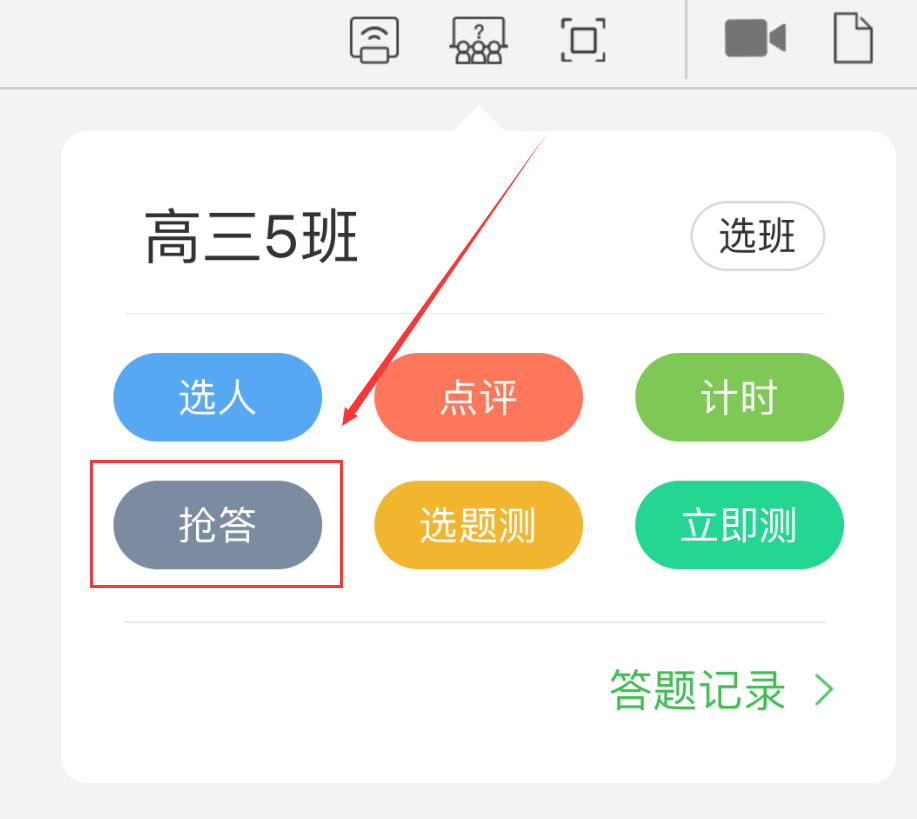
4、出现抢答界面,再点击开始“抢答”
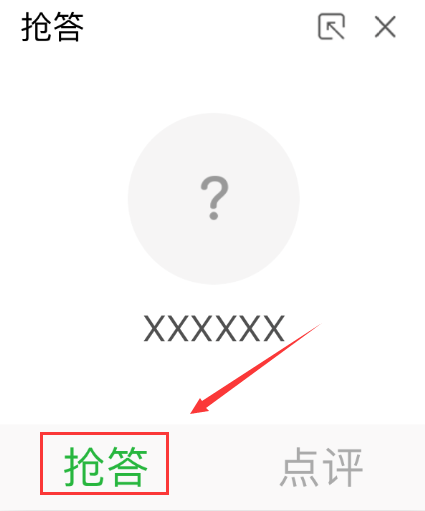
5、老师点击抢答后,学生就利用答题器开始抢答。学生具体操作是:先点答题器上的“提交”按钮,点亮答题器屏幕,再点一次“提交”按钮完成抢答。
4、第一个完成抢答的学生姓名会在屏幕上显示出来,此时老师就可以让该学生回答问题了。
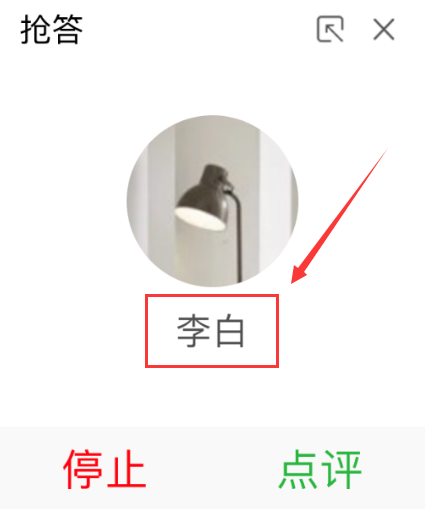
5、学生回答完问题以后,还可以点击“点评”按钮,对该学生进行实时点评
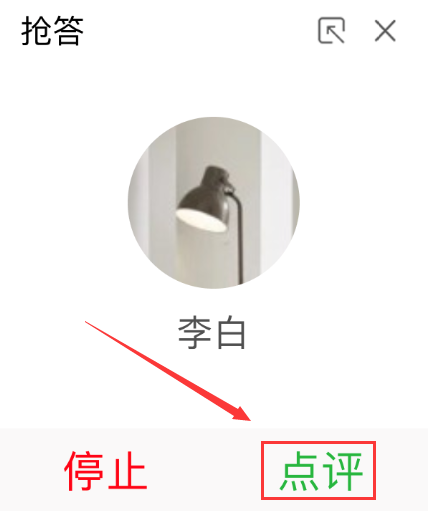
说明:如需体验抢答功能,可联系客服申请配套读卡器和答题器试用。
QQ:985072507;QQ:1851396959